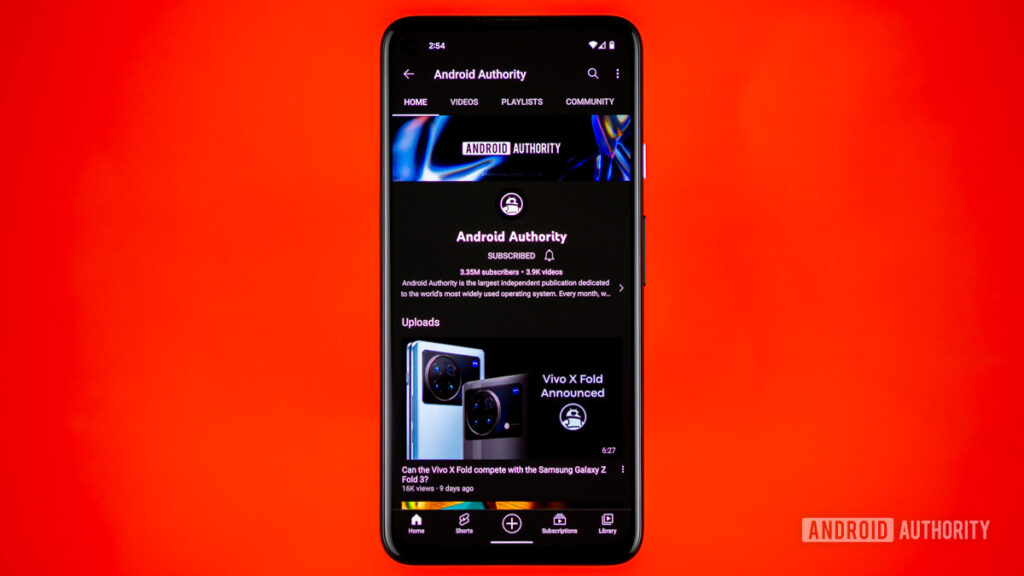Jedną z najważniejszych rzeczy, na które należy zwrócić uwagę podczas selekcji wysokiej jakości treści w YouTube, jest to, co ludzie widzą jako pierwsze: miniatura. Treść i edycja Twojego filmu są bardzo ważne, ale musisz wymyślić wyjątkowy obraz na okładkę, aby zyskał atrakcyjność. Przyjrzyjmy się, jak dodać lub zmienić tę miniaturę w swoim filmie w YouTube.
Czytaj więcej: Jak zmienić swoje zdjęcie profilowe YouTube
SZYBKA ODPOWIEDŹ
Aby dodać miniaturę do filmu na YouTube, zacznij przesyłać nowy film. W trakcie edycji kliknij Detalea następnie przewiń w dół do Miniaturka. Kliknij Prześlij miniaturę i wybierz nową miniaturę dla swojego filmu. Aby zmienić istniejącą miniaturę, wejdź na studio.youtube.com i kliknij Zawartość zakładka po lewej stronie. Znajdź swój film i najedź na niego myszą. Kliknij Detale > Prześlij miniaturę.
SKOK DO KLUCZOWYCH SEKCJI
Jak dodać miniaturę do nowego filmu na YouTube
Pulpit
Pierwszym krokiem jest rozpoczęcie przesyłania zupełnie nowego filmu do YouTube. Przejdź do YouTube w przeglądarce, a następnie kliknij ikonę w kształcie kamery wideo Tworzyć przycisk. To ma plus w środku.Curtis Joe / Android AuthorityW rozwijanym menu kliknij Prześlij wideo. Curtis Joe / Android AuthorityKliknij WYBIERZ PLIKI w polu Prześlij filmy, a następnie wybierz film, który chcesz przesłać. Prześlij to.
Curtis Joe / Android AuthorityKliknij WYBIERZ PLIKI w polu Prześlij filmy, a następnie wybierz film, który chcesz przesłać. Prześlij to. Curtis Joe / Android AuthorityPo rozpoczęciu (i zakończeniu) przesyłania filmu YouTube daje Ci szansę na jego edycję przed publikacją. W tym polu kliknij Detale.
Curtis Joe / Android AuthorityPo rozpoczęciu (i zakończeniu) przesyłania filmu YouTube daje Ci szansę na jego edycję przed publikacją. W tym polu kliknij Detale. Curtis Joe / Android AuthorityPrzewiń w dół do sekcji oznaczonej Miniaturkaa następnie kliknij Prześlij miniaturę przycisk.
Curtis Joe / Android AuthorityPrzewiń w dół do sekcji oznaczonej Miniaturkaa następnie kliknij Prześlij miniaturę przycisk.![]() Curtis Joe / Android Authority
Curtis Joe / Android Authority Curtis Joe / Android AuthorityJak widać, nie ma przycisku do zmiany miniatury po przesłaniu wideo na telefon komórkowy.
Curtis Joe / Android AuthorityJak widać, nie ma przycisku do zmiany miniatury po przesłaniu wideo na telefon komórkowy.
Jak zmienić miniaturę w filmie na YouTube
Zmiana miniatury istniejącego filmu jest bardzo łatwa. Jest to również możliwe zarówno na komputerach stacjonarnych, jak i mobilnych.
Pulpit
Upewnij się, że jesteś zalogowany na właściwe konto, a następnie przejdź do Studia twórców YouTube. Kliknij Zawartość zakładka z menu po lewej stronie. Curtis Joe / Android AuthorityZnajdź film, którego miniaturę chcesz zmienić. Najedź na niego myszą.
Curtis Joe / Android AuthorityZnajdź film, którego miniaturę chcesz zmienić. Najedź na niego myszą. Curtis Joe / Android AuthorityPo najechaniu kursorem myszy na ten film, obok jego aktualnej miniatury pojawią się opcje. Kliknij w kształcie ołówka Detale przycisk.
Curtis Joe / Android AuthorityPo najechaniu kursorem myszy na ten film, obok jego aktualnej miniatury pojawią się opcje. Kliknij w kształcie ołówka Detale przycisk. Curtis Joe / Android AuthorityPrzewiń w dół do Miniaturka sekcji, a następnie kliknij Prześlij miniaturę przycisk.
Curtis Joe / Android AuthorityPrzewiń w dół do Miniaturka sekcji, a następnie kliknij Prześlij miniaturę przycisk. Curtis Joe / Android Authority
Curtis Joe / Android Authority
Android i iOS
Otwórz aplikację YouTube Studio na Androida i iOS. Stuknij w Zawartość zakładka z opcji na dole aplikacji. Curtis Joe / Android AuthorityNaciśnij przycisk ⠇ na filmie, którego miniaturę chcesz zmienić. Następnie wybierz kształt ołówka Edytuj wideo przycisk.
Curtis Joe / Android AuthorityNaciśnij przycisk ⠇ na filmie, którego miniaturę chcesz zmienić. Następnie wybierz kształt ołówka Edytuj wideo przycisk. Curtis Joe / Android Authority Stuknij ikonę w kształcie ołówka w lewym górnym rogu bieżącej miniatury, aby otworzyć Edytuj miniaturę. Na stronie Edytuj miniaturę dotknij Niestandardowa miniatura aby wybrać nową miniaturę dla swojego filmu z telefonu.
Curtis Joe / Android Authority Stuknij ikonę w kształcie ołówka w lewym górnym rogu bieżącej miniatury, aby otworzyć Edytuj miniaturę. Na stronie Edytuj miniaturę dotknij Niestandardowa miniatura aby wybrać nową miniaturę dla swojego filmu z telefonu.
Czytaj więcej: Jak przesłać film do YouTube
Często zadawane pytania
Jaki jest rozmiar miniatury YouTube?Optymalny rozmiar miniatury YouTube to 1280 x 720 pikseli. Minimalna szerokość to 640 pikseli.Czy miniatura YouTube może mieć rozmiar 1920 x 1080?Tak, ale prawdopodobnie będzie wyglądał jak rozpikselowany. Optymalny rozmiar miniatury YouTube to 1280 x 720 pikseli.Dlaczego nie mogę dodać miniatury do mojego filmu na YouTube?Jeśli nie możesz dodać niestandardowej miniatury do swojego filmu na YouTube, być może zapomniałeś dodać numer telefonu do swojego konta. Aby dodać niestandardową miniaturę, musisz zweryfikować swój numer telefonu. Upewnij się, że wykonałeś wszystkie kroki weryfikacyjne dla swojego konta i że powinieneś być w stanie przesłać niestandardową miniaturę do swojego filmu. Uwagi